Cela faisait longtemps que je voulais vous présenter ce programme... Aujourd'hui, je vais vous effectuer le test d'un logiciel qui m'a déjà sauvé quelque fois la mise: MathMagic Personnal Edition 4.1.
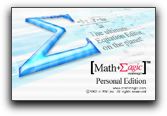
En tant qu'étudiant en médecine, je dois régulièrement rendre des rapports contenant des équations ou des démonstrations mathématiques. Mais voilà, n'en déplaise à Fabien et à d'autres, je n'ai pas le temps - et ne veux pas non plus d'ailleurs - d'apprendre à utiliser LaTeX. En fait, j'ai un peu de peine à formuler mes idées dans un environnement non WYSIWYG. Étant réfractaire au fait d'apprendre un nouveau langage de programmation, je me suis mis en quête d'un éditeur d'équation performant, car inutile de dire que celui fourni avec Word est quasiment inutilisable...
Sans vouloir lancer le débat très polémique de savoir s'il faut, ou non, apprendre à utiliser LaTeX, ce test s'adresse aux personnes qui ont besoin d'un éditeur d'équation performant et utilisable en tout temps pour n'importe quel logiciel.
Prêt? Alors téléchargez ici le logiciel et en avant pour le test!
Aperçu général
De manière générale, le logiciel, une fois ouvert, se présente de la manière suivante:
Nous allons avoir affaire à plusieurs barres d'outils que je détaillerai plus tard. L'important est de voir que l'on dispose d'un espace de travail qui sera en fait la base même de notre équation ou de nos démonstrations. Nous allons donc pouvoir, à la manière d'une écriture manuscrite, pouvoir écrire toutes les équations que nous désirons. Par exemple, voici une formule de diffusion des ions dans les différentes membranes du corps humain:
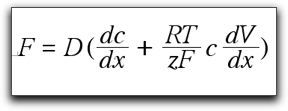
Les barres d'outils
Pour réaliser une équation, tous les outils se trouvent réunis sous formes de barre d'outils pour une accessibilité plus facile et évidente. Ainsi, il vous sera très aisé de réaliser l'équation suivante:
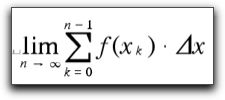
Pour commencer, vous avez les deux barres d'outils principales qui vous permettront d'avoir un accès aisé aux options suivantes:
- Tailles et types d'écriture
- Espacements et orientation du texte
- Styles
- Barres d'outils spécifiques
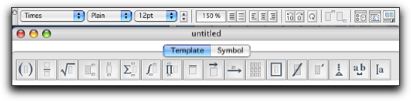
Si on regarde d'un peu plus près les barres d'outils spécifiques, on remarque qu'il en existe deux types: celle pour les différentes fonctions d'écriture et celle pour les différents symboles pouvant figurer sur les équations.
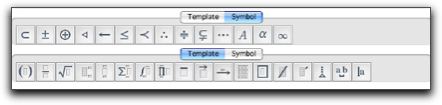
Ainsi, d'un simple clique, vous pouvez avoir accès à un grand nombre de symboles - de fonctions d'écriture. Il vous sera même possible de déplacer les barres d'outils où figurent les fonctions que vous utilisez couramment pour les avoir à disposition plus rapidement.
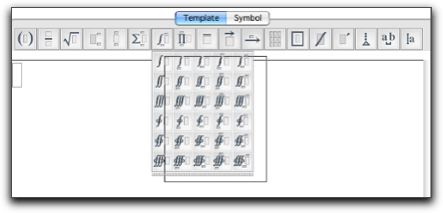
Voici un tour rapide de l'utilisation des différentes barres d'outils que contient le logiciel. Pour des raisons évidentes de place - et de monotonie - je ne vous présenterai pas toutes les options d'écriture que le logiciel vous offre.
Les clips
Vous utilisez des "bases" pour la majorité de vos équations? Vous n'avez pas envie d'écrire à chaque fois certaines parties de vos démonstrations mathématiques? Pas de problème, il vous suffit d'utiliser les "clips". Un exemple valant toujours mieux qu'une longue explication, voici l'idée:
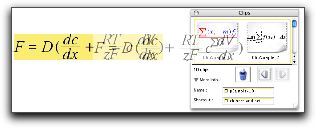
D'un simple "glissé-déposé" dans la fenêtre comprenant les clips de l'application, vous allez transformer l'élément déplacé en clips. Cela va vous permettre de l'avoir en permanence auprès de vous pour une utilisation ultérieure.
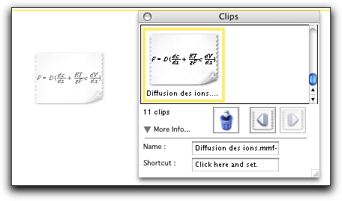
A l'inverse, pour pouvoir utiliser un élément se trouvant dans les clips, il vous suffira de faire un autre "glissé-déposé".
Les couleurs
Un autre aspect intéressant du logiciel est l'utilisation de couleurs. Il vous sera tout à fait possible de placer des couleurs dans vos équations afin de rendre celle-ci plus lisibles. Je prends pour exemple la simplification de fractions:
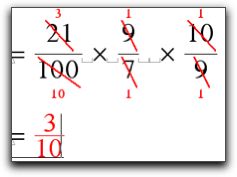
Les préférences
L'une des forces de cet éditeur d'équation est la possibilité donnée à l'utilisateur de configurer l'ensemble de son style d'écriture. Ainsi, il est très facile de déterminer les espacements et la taille d'écriture devant figurer entre les différents symboles mathématiques. Cela va notamment permettre à l'utilisateur d'optimiser la lisibilité ou l'impression des équations ainsi créées.
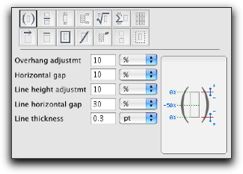
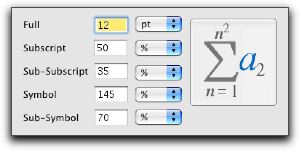
A la manière des logiciels de traitement de texte, il vous sera également possible de définir des styles d'écriture en fonction du type d'équation que vous utilisez. Ainsi, vous pouvez définir la police d'écriture ainsi que ses caractéristiques (italique, gras, ...).
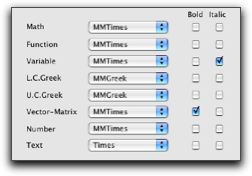
L'exportation des équations
Une fois vos équations créées, il est vous sera très facile de les utiliser dans vos différents logiciels de traitement de texte, de PAO ou de DAO. Pour cela, MathMagic est équipé d'un moteur d'exportation très performant vous permettant d'exporter dans les formats suivants: PICT, EPS, JPEG, GIF et même en format TeX ! Mais plus simplement encore, vous n'avez qu'à faire un "glissé-déposé" dans votre application favorite pour que l'équation y figure sous forme d'image.
Pour les plus fortunés d'entre vous, il existe aussi des modules d'intégration aux logiciels que sont InDesign et Xpress. Ne possédant malheureusement pas ces deux logiciels, je ne peux donc pas tester la qualité de l'intégration des équations créées par MathMagic.
Et le prix?
Malgré de belles qualités, ce logiciel souffre d'un énorme défaut qu'est son prix! J'ai d'ailleurs hésité à vous présenter ce logiciel uniquement par le fait que l'éditeur demande un prix que je qualifierai volontiers d'extrêmement prohibitif ! 69$ pour une version éducation c'est à la limite du scandaleux. Ainsi, j'espère que l'éditeur sera bien inspiré, en lisant mon article, de réduire ses prétentions sur ce logiciel.
